
निश्चित रूप से आप इस बात से परेशान हैं कि आपका वाई-फाई एक से अधिक मौकों पर धीमा है। यदि हां, तो आप उस 100% का हिस्सा हैं, क्योंकि किसी को भी घटिया कनेक्शन पसंद नहीं है, खासकर जब उन्हें किसी महत्वपूर्ण चीज़ के लिए इसकी आवश्यकता होती है... यह, कुछ के लिए, और भी अधिक कष्टप्रद हो जाता है जब यह प्रदाता के बारे में नहीं होता है, लेकिन इस समय वाई-फ़ाई नेटवर्क से जुड़े उपकरणों के उपयोग और उनकी संख्या के बारे में; जितने अधिक टर्मिनल इसका उपयोग करेंगे, तार्किक रूप से यह उतना ही अधिक संतृप्त और धीमा होगा।
इस असुविधा से बचने के कई तरीके हैं, और सबसे अधिक इस्तेमाल और पारंपरिक तरीकों में से एक उन टर्मिनलों को डिस्कनेक्ट करना है जो इस समय वाई-फाई का उपयोग कर रहे हैं ताकि इंटरनेट की गति बादलों तक पहुंच जाए। हालाँकि, इसे मैन्युअल रूप से करना, डिवाइस दर डिवाइस, कुछ हद तक कठिन हो सकता है... इसके लिए, कई अन्य समाधानों के अलावा एक सरल समाधान भी है, और इसे कहा जाता है इंटरनेट संबंध विच्छेद हो गया, विंडोज़ के लिए एक एप्लिकेशन जो हमें वाई-फाई नेटवर्क से जुड़े फोन और उपकरणों के इंटरनेट उपयोग को नियंत्रित करने में मदद करता है।
NetCut के साथ वाई-फाई से जुड़े टर्मिनलों की इंटरनेट स्पीड को कैसे नियंत्रित करें
यह जितना लगता है उससे कहीं अधिक आसान है। NetCut के जरिए इसे कुछ ही मिनटों में पूरा किया जा सकता है। आपको केवल विंडोज़ में प्रोग्राम या एप्लिकेशन इंस्टॉल करना होगा और नीचे दिए गए चरणों का पालन करना होगा। इससे पहले, हम बताते हैं कि यह टूल कैसे काम करता है, जो बहुत सरल और उपयोग में आसान है।
मूल रूप से, NetCut सक्रिय कनेक्शनों को इंटरफ़ेस या नियंत्रण कक्ष पर प्रदर्शित करने के लिए उनकी निगरानी करता है, जो अंग्रेजी में होने के बावजूद सरल और समझने में बहुत आसान है। यह टूल आपको एक क्षैतिज पट्टी के माध्यम से वाई-फाई नेटवर्क से जुड़े प्रत्येक डिवाइस की इंटरनेट स्पीड को समायोजित करने की अनुमति देता है जो प्रति सेकंड केबी या एमबी की संख्या को सीमित करता है जिसे वे एक्सेस कर सकते हैं।
इस तरह, उदाहरण के लिए, यदि हम एक निश्चित मोबाइल की गति को 0 KB/s पर समायोजित करते हैं, तो यह नेटवर्क के माध्यम से डेटा डाउनलोड या अपलोड करने में सक्षम नहीं होगा, इसलिए इसमें किसी भी तरह से इंटरनेट तक पहुंच नहीं होगी, हालांकि यह वाई-फाई से कनेक्ट रहना जारी रहेगा। -फाई, क्योंकि नेटकट टर्मिनलों को डिस्कनेक्ट नहीं करता है।
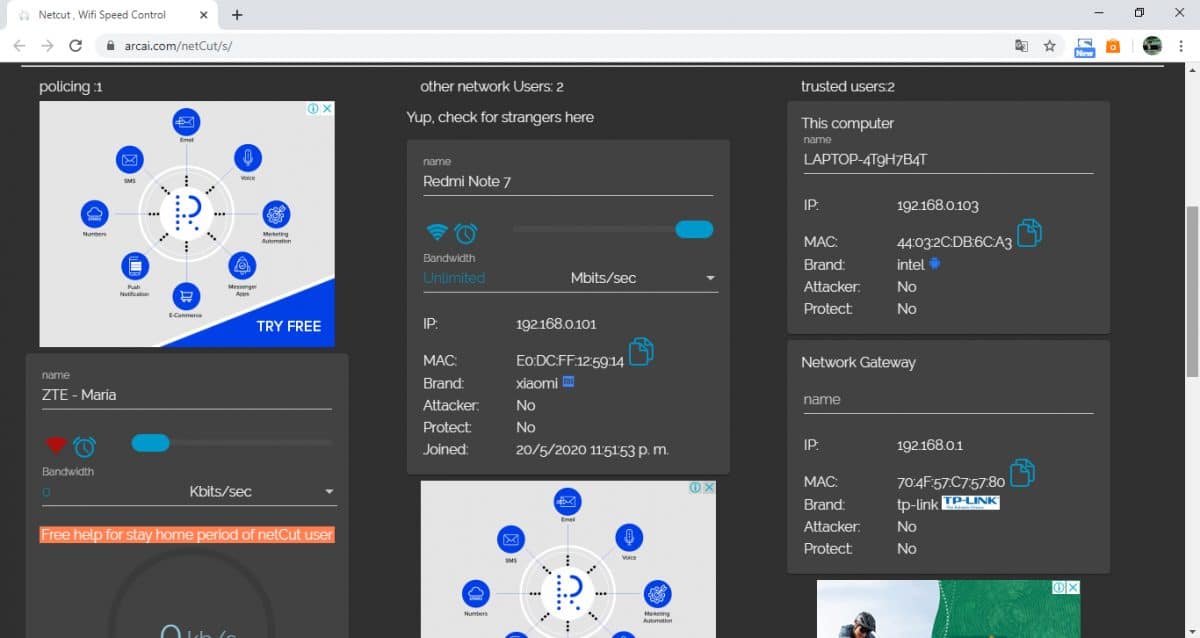
नेटकट वाई-फ़ाई सक्रिय कनेक्शन डैशबोर्ड
नेटकट एक एप्लीकेशन है. हालाँकि, यह एक शॉर्टकट के रूप में काम करता है और आपके सक्रिय कनेक्शन नियंत्रण कक्ष को डिफ़ॉल्ट ब्राउज़र के माध्यम से प्रदर्शित करता है, जैसा कि ऊपर उदाहरण छवि में दिखाया गया है। [इसमें आपकी रुचि हो सकती है: Xiaomi या Redmi पर एप्लिकेशन को डेटा और वाई-फाई को प्रतिबंधित कैसे करें]
इस इंटरफ़ेस में आप उन सभी मोबाइल और डिवाइस को देख सकते हैं जो वाई-फाई नेटवर्क से जुड़े हैं, हालाँकि बिना आईडी के, इसलिए आपको यह पता लगाना होगा कि कौन सा किसका है। फिर भी, यह आसान है, क्योंकि टेलीफोन के मामले में, आमतौर पर उनके ब्रांड दिखाए जाते हैं। इसलिए, यदि आपके वाई-फाई नेटवर्क में दो कनेक्टेड मोबाइल फोन हैं, और एक ZTE है और दूसरा Xiaomi है, तो उन्हें अनुभाग में इन ब्रांडों के तहत पहचाना जा सकता है "ब्रैंड" जो प्रत्येक डिवाइस के बॉक्स में दिखाई देता है। एक बार पहचान हो जाने पर उनका नाम बदला जा सकता है।
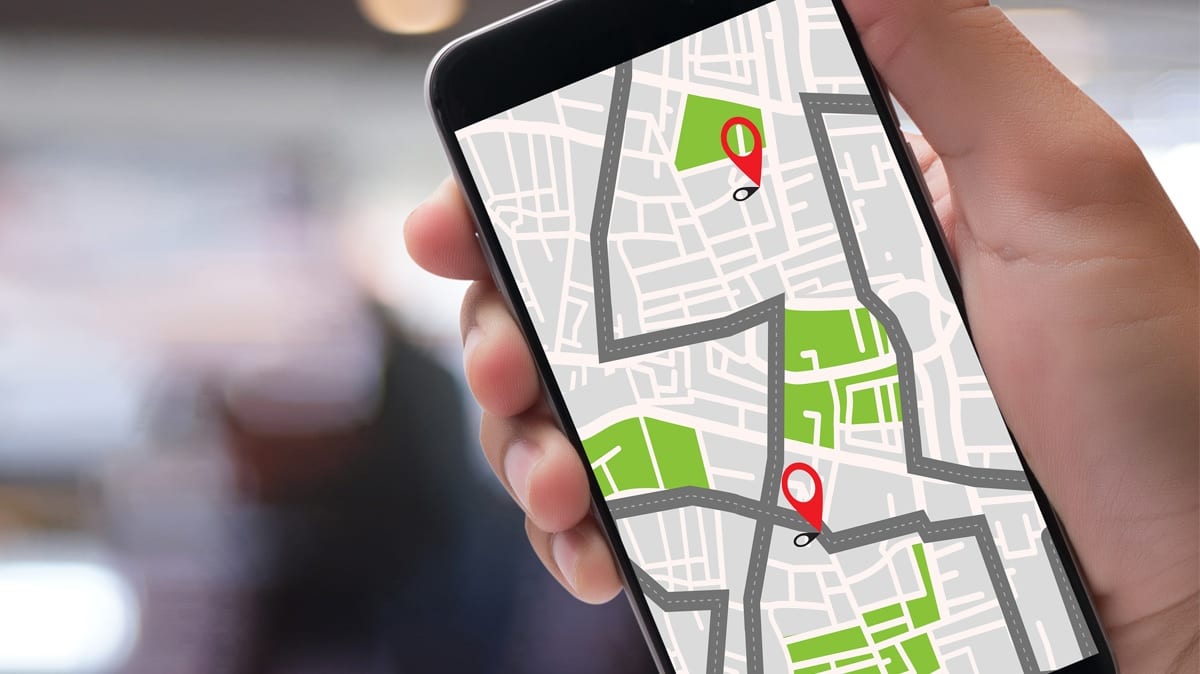
अब, वाई-फाई से जुड़े लोगों की इंटरनेट स्पीड को नियंत्रित करने के लिए आपको ये कदम उठाने होंगे:
- NetCut (4.2 एमबी) को डाउनलोड और इंस्टॉल करें इस लिंक आपके कंप्यूटर पर: फ़ाइल डाउनलोड हो रही है ।प्रोग्राम फ़ाइल एप्लिकेशन स्वचालित रूप से प्रारंभ हो जाएगा.
- फ़ाइल पहले ही निष्पादित हो चुकी है ।प्रोग्राम फ़ाइल और एक बार इंस्टॉलेशन समाप्त हो जाने पर, एप्लिकेशन की सीधी पहुंच आपके कंप्यूटर पर दिखाई देगी, जिसे आपको खोलना है।
- एक बार नेटकट शॉर्टकट खुलने के बाद, आपके द्वारा डिफ़ॉल्ट के रूप में उपयोग किया जाने वाला ब्राउज़र खुल जाएगा और नियंत्रण कक्ष आपके सभी सक्रिय वाई-फाई कनेक्शन के साथ एक टैब में दिखाई देगा।
- फिर, वाई-फाई से जुड़े प्रत्येक स्मार्टफोन या डिवाइस की पहचान के आधार पर, आपको उस गति को समायोजित करना होगा जिसका वे आनंद ले सकते हैं, ताकि डिवाइस - या डिवाइस - जो आप मुख्य रूप से उस समय उपयोग करते हैं, में धीमेपन से बचा जा सके। यह प्रत्येक टर्मिनल के बॉक्स में दिखाई देने वाली क्षैतिज पट्टी का उपयोग करके आसानी से किया जाता है; वहां इसे प्रत्येक मामले के लिए वांछित गति पर प्रति केबी या एमबी प्रति सेकंड समायोजित किया जा सकता है।
इस तरह, भले ही आपके वाई-फाई नेटवर्क से 30 डिवाइस जुड़े हों, आपके मोबाइल या उपयोग टर्मिनल का कनेक्शन धीमा नहीं होगा, जब तक कि आपने नेटकट के साथ बाकी इंटरनेट स्पीड को पूरी तरह या आंशिक रूप से कम नहीं कर दिया है। .
ध्यान दें: आपको NetCut को अपने ब्राउज़र में विज्ञापन प्रदर्शित करने की अनुमति देनी होगी। अन्यथा, यह अपनी भूमिका नहीं निभा पायेगा।
